情報番号:010706 【更新日:2011.09.27】
「ぱらちゃん Version 2」”クリックしてね♪”メッセージを表示させない方法<Windows(R)7>
対応機器・対象OSとカテゴリ
| 対応機種 |
|
| 対象OS |
Windows(R)7 |
| カテゴリ |
その他のプレインストールソフト |
回答・対処方法
はじめに
「ぱらちゃん」は、デスクトップ上をアクションしながら動き回るデスクトップアクセサリーソフトで、”クリックしてね♪”と何度も声をかけてきます。
 (図1)
(図1)
この”クリックしてね♪”メッセージを表示させたくない場合は、以下の設定を行なってください。
※「ぱらちゃん」については、[010722:「ぱらちゃん Version 2」について<Windows(R)7>]を参照してください。
操作手順
- [スタート]ボタン
 →[すべてのプログラム]→[ぱらちゃん]の順にクリックして「ぱらちゃん」を起動します。
→[すべてのプログラム]→[ぱらちゃん]の順にクリックして「ぱらちゃん」を起動します。
※既に「ぱらちゃん」が起動している場合は、手順2から始めてください。
- ”通知領域”の[ぱらちゃん]アイコンをマウスの右ボタンでクリックします。
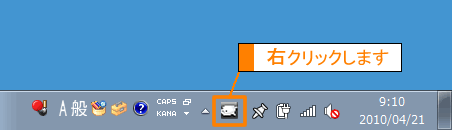 (図2)
(図2)
※”通知領域”に[ぱらちゃん]アイコンがない場合は、 ボタンをクリックしてから[ぱらちゃん]アイコンをマウスの右ボタンでクリックしてください。
ボタンをクリックしてから[ぱらちゃん]アイコンをマウスの右ボタンでクリックしてください。
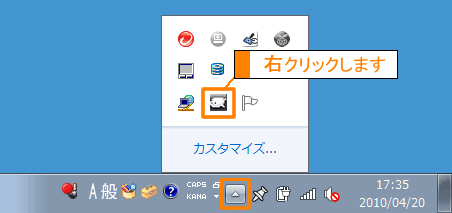 (図3)
(図3)
- メニューが表示されます。[ぱらちゃんの設定]をクリックします。
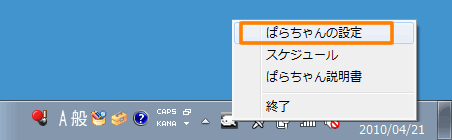 (図4)
(図4)
- 「ぱらちゃんの設定」画面が表示されます。「各種設定」タブをクリックします。
- 動作設定”項目の[□ デモモード]をクリックしてチェックをはずします。
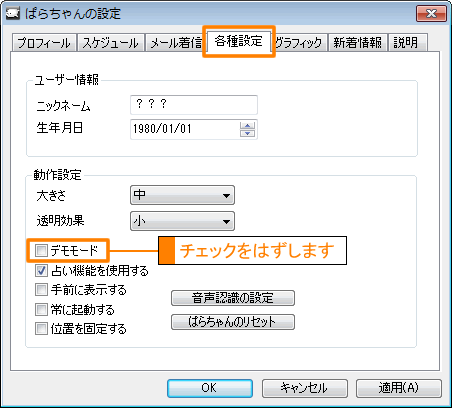 (図5)
(図5)
- [OK]ボタンをクリックして、「ぱらちゃんの設定」画面を閉じます。
以上で終了です。
”クリックしてね♪”と表示されなくなったことを確認してください。
<補足>
”クリックしてね♪”のメッセージを表示する設定に戻したい場合は、上記手順5で[□ デモモード]にチェックを付けてください。
以上
 (図1)
(図1) →[すべてのプログラム]→[ぱらちゃん]の順にクリックして「ぱらちゃん」を起動します。
→[すべてのプログラム]→[ぱらちゃん]の順にクリックして「ぱらちゃん」を起動します。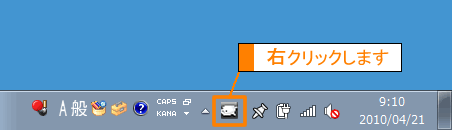 (図2)
(図2) ボタンをクリックしてから[ぱらちゃん]アイコンをマウスの右ボタンでクリックしてください。
ボタンをクリックしてから[ぱらちゃん]アイコンをマウスの右ボタンでクリックしてください。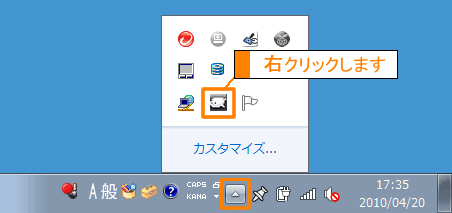 (図3)
(図3)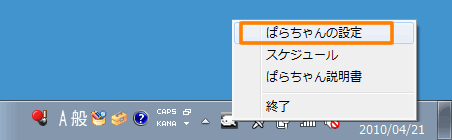 (図4)
(図4)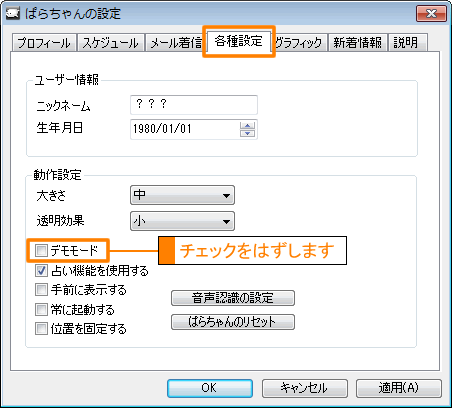 (図5)
(図5)